电脑小白也能轻松玩转PDF!快速掌握电脑上使用PDF文件的技巧!
PDF(Portable Document Format)是一种非常常见的电子文档格式,它可以在不同操作系统和设备上保持文档的格式一致性。无论是在学习、工作还是日常生活中,我们都会遇到各种各样的PDF文件。对于电脑小白来说,掌握一些使用PDF文件的技巧将会大大提高工作效率。下面将介绍一些简单而实用的技巧,帮助你轻松玩转PDF!
首先,我们需要一个。Adobe Acrobat Reader是最常见的免费PDF阅读器,可以在Adobe官网上下载安装。安装完成后,我们就可以开始使用PDF文件了。
1. 打开和查看PDF文件 在安装完Adobe Acrobat Reader后,你可以直接双击一个PDF文件来打开它。PDF文件将在阅读器中显示,你可以通过滚动鼠标滚轮或点击页面上的箭头按钮来翻页。如果你想快速跳转到某一页,可以使用阅读器顶部的页码输入框。
2. 缩放和调整页面 有时候,PDF文件的页面大小可能不适合我们的屏幕。你可以使用阅读器中的放大和缩小按钮来调整页面的大小。此外,你还可以使用鼠标滚轮进行缩放,按住Ctrl键的同时滚动鼠标滚轮可以快速调整页面的大小。
3. 搜索和查找内容 如果你需要在PDF文件中查找特定的内容,可以使用阅读器中的搜索功能。点击阅读器顶部的搜索框,输入你要查找的关键词,然后点击搜索按钮。阅读器将会高亮显示所有匹配的内容,并且提供快速导航到这些内容的选项。
4. 添加和编辑注释 有时候,我们可能需要在PDF文件中添加一些注释或标记。阅读器提供了一些工具,可以帮助我们实现这个目的。你可以在阅读器顶部的工具栏中找到这些工具,比如添加文本框、高亮显示文本、划线、下划线等。选择一个工具后,你可以在PDF文件中点击并拖动来添加注释或标记。
5. 保存和打印PDF文件 如果你需要保存PDF文件到你的电脑或者打印出来,可以使用阅读器中的保存和打印功能。点击阅读器顶部的保存按钮,选择保存位置和文件名,然后点击保存。如果你想打印PDF文件,点击阅读器顶部的打印按钮,选择打印机和打印设置,然后点击打印。
6. 转换PDF文件格式 有时候,我们可能需要将PDF文件转换为其他格式,比如Word文档或图片。阅读器提供了一些转换工具,可以帮助我们实现这个目的。点击阅读器顶部的“文件”菜单,选择“导出为”或“转换为”,然后选择你想要转换的格式和保存位置,点击保存。
以上就是一些简单而实用的PDF文件技巧,希望能帮助到电脑小白们更好地使用PDF文件。PDF文件在我们的日常生活中扮演着重要的角色,掌握这些技巧将会提高我们的工作效率和便利性。快来尝试吧!
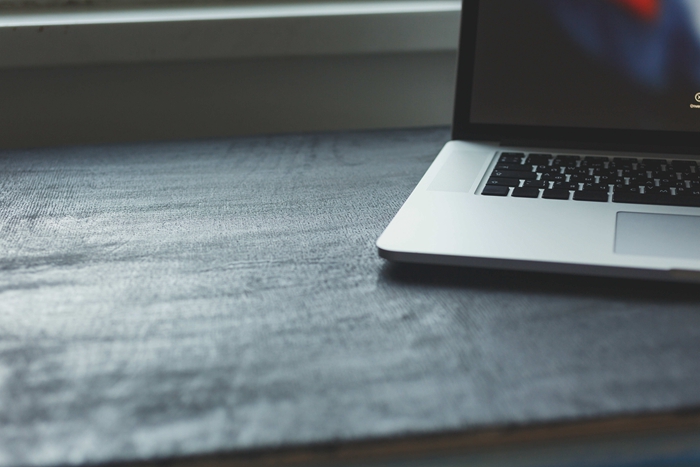
版权声明
本文来自投稿,不代表本站立场,转载请注明出处。
